PowerTag es el sensor inalámbrico que se conecta an un receptor Acti9 que recopila los datos de los PowerTag y envía esos datos a PME.
Aunque la comunicación se interrumpa entre el receptor Acti9 y los PowerTag, PME aún puede comunicarse con el receptor Acti9, por lo que el proceso normal de creación de alarmas de pérdida de comunicación no funcionará, ya que el Acti9 será el indicador de pérdida de comunicación en PME (pero no el dispositivo PowerTag real).
Solución:
En PME para el tipo de dispositivo 'Power Tag', el estado de comunicación se actualiza en relación con la medición 'Communication Status', esta sigue siendo una medida personalizada y no se puede acceder a la misma en PME Web (pero lo mismo está disponible para diagramas de vista) .
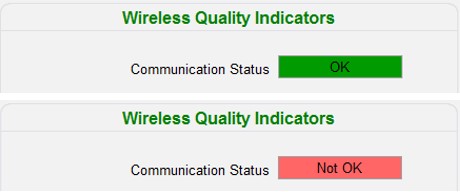
Los pasos siguientes explican cómo configurar las alarmas de pérdida de comunicación mediante la plantilla de alarma ‘Realtime Digital Setpoint’ para la medición del dispositivo PowerTag "Communication Status".
Paso 1 - Exponga la medición personalizada "Communication Status", de modo que se cree el tema y se pueda acceder a él en la aplicación web en las pestañas de fuentes / mediciones. Para hacerlo: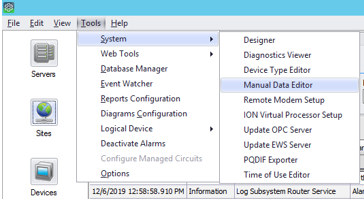

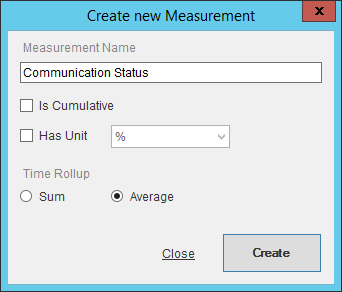
Paso 2 - Cree una alarma para el dispositivo Power Tag en Web Applications de PME > Espere un momento o reinicie el servicio "ION Application Modules Core Services Host" para que esta nueva medición aparezca en la aplicación web PME.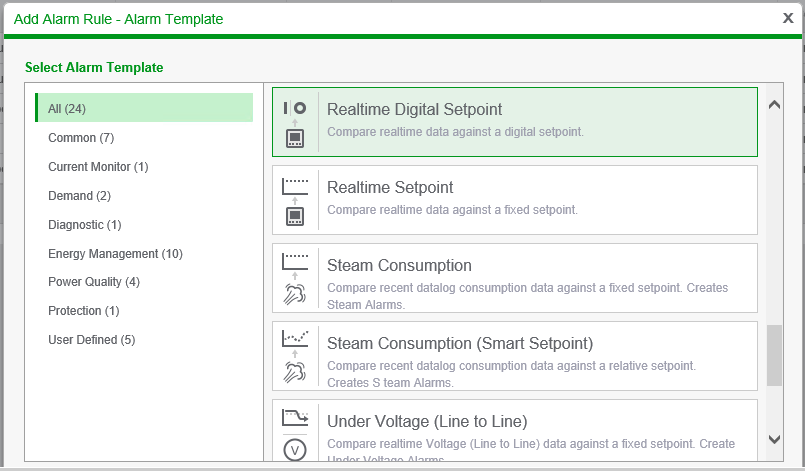
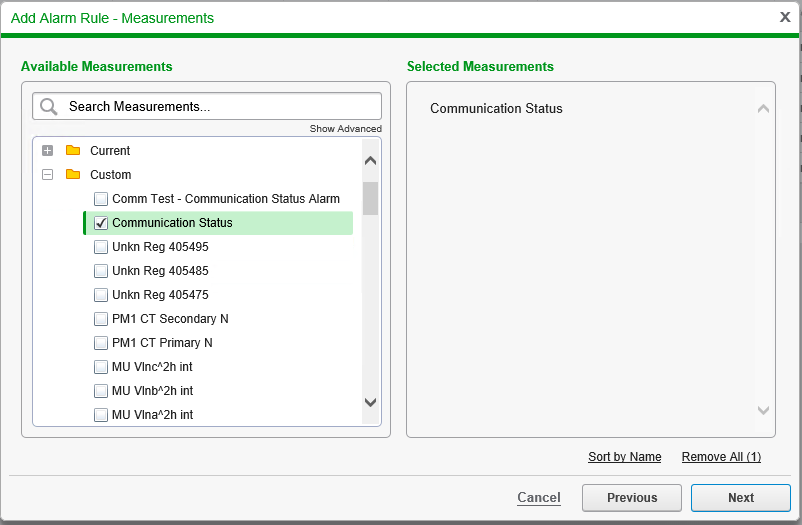
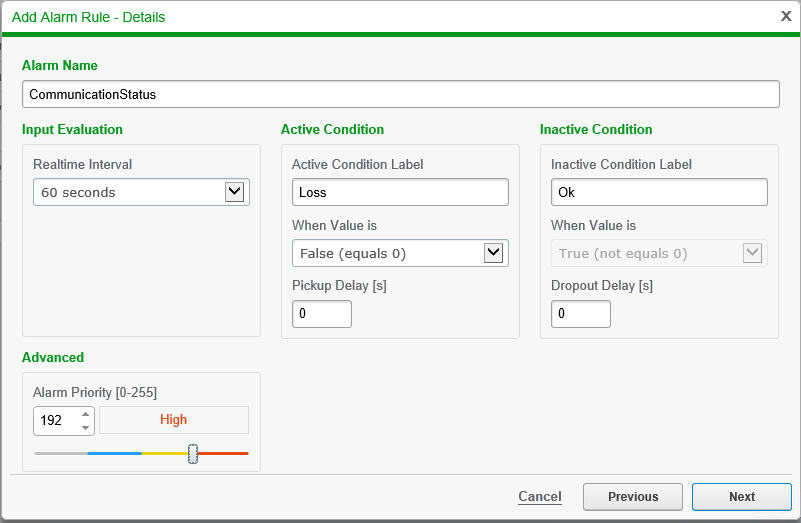


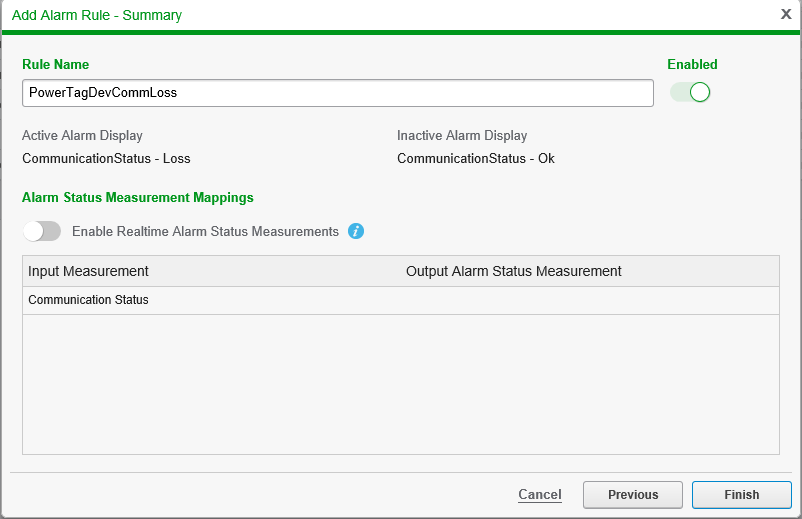

A partir de ahora, puede ver las alarmas de pérdida de comunicación en el visor de alarmas activas tan pronto como los dispositivos Power Tag pierdan la comunicación con el receptor Acti9 :

Aunque la comunicación se interrumpa entre el receptor Acti9 y los PowerTag, PME aún puede comunicarse con el receptor Acti9, por lo que el proceso normal de creación de alarmas de pérdida de comunicación no funcionará, ya que el Acti9 será el indicador de pérdida de comunicación en PME (pero no el dispositivo PowerTag real).
Solución:
En PME para el tipo de dispositivo 'Power Tag', el estado de comunicación se actualiza en relación con la medición 'Communication Status', esta sigue siendo una medida personalizada y no se puede acceder a la misma en PME Web (pero lo mismo está disponible para diagramas de vista) .
Los pasos siguientes explican cómo configurar las alarmas de pérdida de comunicación mediante la plantilla de alarma ‘Realtime Digital Setpoint’ para la medición del dispositivo PowerTag "Communication Status".
Paso 1 - Exponga la medición personalizada "Communication Status", de modo que se cree el tema y se pueda acceder a él en la aplicación web en las pestañas de fuentes / mediciones. Para hacerlo:
- Abrir Management Console > Tools > Manual Data Editor (MDE)
- En MDE hacer click en ‘Create new Measurement’
- Ingrese los detalles a continuación y haga clic en "Create"
- Cierre todas las ventanas relacionadas con MDE.
Paso 2 - Cree una alarma para el dispositivo Power Tag en Web Applications de PME > Espere un momento o reinicie el servicio "ION Application Modules Core Services Host" para que esta nueva medición aparezca en la aplicación web PME.
- Entrar en Settings > Configuration Tools > Alarm Configuration (en PME web apps)
- Seleccione "All" y haga clic en‘Realtime Digital Setpoint’
- En Medidas, seleccione "Communication Status" y haga clic en "Next".
- Ingrese los detalles como se muestra a continuación y haga clic en "Next"
- Seleccione todos los dispositivos Powertag en las fuentes disponibles y haga clic en "Next"
- Seleccione "None" como programa de alarma y haga clic en "Next"
- Ingrese el nombre de la regla y haga clic en "Finish"
- Para obtener alarmas de pérdida de comunicación del dispositivo PowerTag, asegúrese de que la regla que acaba de agregar esté habilitada en la pantalla "Alarm Configuration Screen"
A partir de ahora, puede ver las alarmas de pérdida de comunicación en el visor de alarmas activas tan pronto como los dispositivos Power Tag pierdan la comunicación con el receptor Acti9 :
Publicado para:Schneider Electric Colombia



